Cách kết nối internet cho PC Windows 10 bằng iPhone hotspot
Trong khi di chuyển, bạn có thể muốn sử dụng mạng internet trên máy tính Windows từ điện thoại iPhone có đăng ký 3G/4G để bạn có thể làm việc khi đang di chuyển. Tính năng iPhone hotspot tích hợp trong iPhone/ iPad cho phép bạn chia sẻ kết nối Internet của thiết bị iOS với các thiết bị khác.
Khi nói đến việc chia sẻ dữ liệu di động, bạn có thể chia sẻ kết nối internet qua Wi-Fi, Bluetooth hoặc cáp USB.
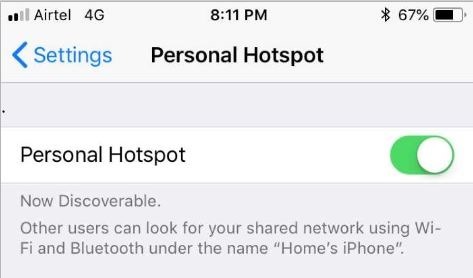
Trong hướng dẫn này, chúng tôi sẽ xem cách thiết lập điểm phát sóng cá nhân trên iPhone / iPad của bạn và sau đó kết nối máy tính xách tay Windows 10 với điểm phát sóng của iPhone.
Cách 1: Kết nối Windows 10 PC với điểm phát sóng của iPhone qua Wi-Fi
Bước 1: Trước hết, bạn cần bật cả Wi-Fi và Bluetooth trên iPhone của mình. Bạn có thể làm điều đó bằng cách mở Cài đặt và bật Wi-Fi và Bluetooth.
Bước 2: Tiếp theo, hãy bật Hotspot cá nhân trên iPhone của bạn. Để thực hiện điều đó, hãy điều hướng đến
Settings > Personal Hotspot.
Xin lưu ý rằng tùy chọn Điểm phát sóng cá nhân sẽ không khả dụng khi dữ liệu di động bị tắt. Vì vậy, nếu bạn không thể truy cập Điểm phát sóng cá nhân, có thể do dữ liệu di động bị tắt.
Bước 3: Bật tùy chọn Personal Hotspot . Bây giờ bạn sẽ thấy mật khẩu mặc định cho điểm phát sóng.
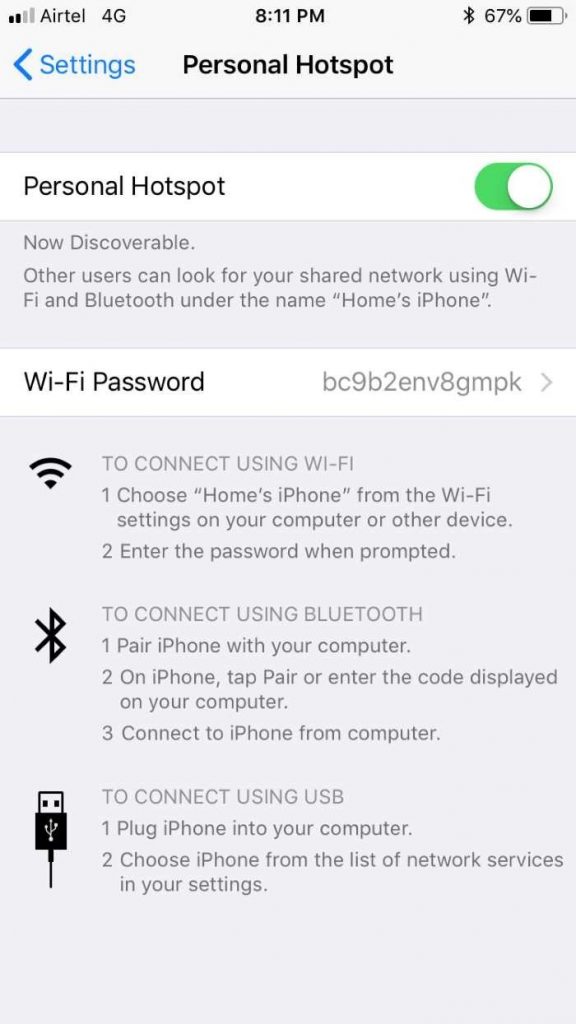
Nếu Wi-Fi và Bluetooth bị tắt trên iPhone của bạn, bạn sẽ nhận được thông báo sau. Nhấn vào Bật tùy chọn Wi-Fi và Bluetooth để bật chúng và Turn on Wi-Fi and Bluetooth .
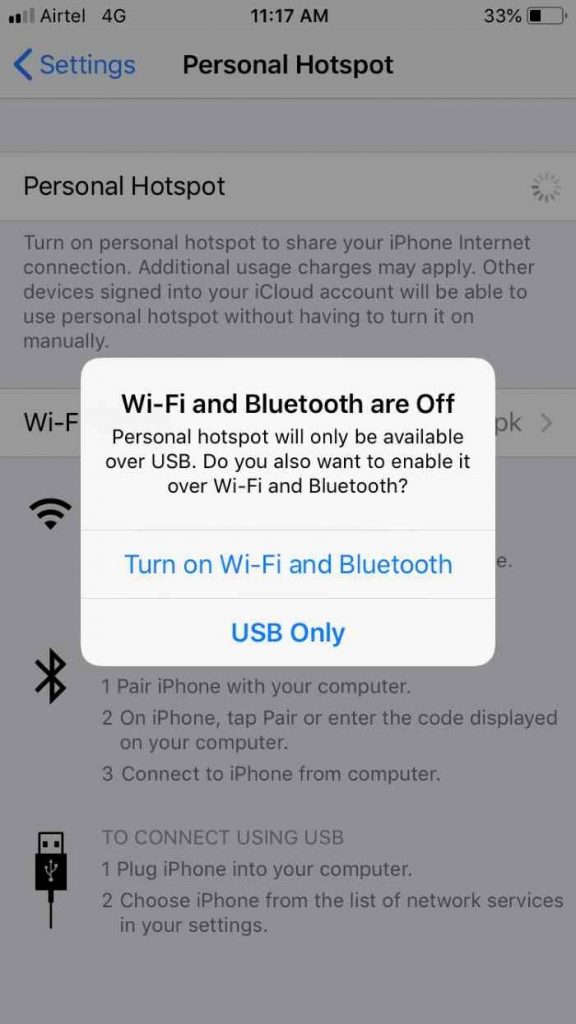
Bước 4: Trên PC Windows 10 của bạn, hãy đảm bảo rằng Wi-Fi được bật. Để làm như vậy, hãy mở Settings > Network & Internet > Wi-Fi, và đảm bảo rằng tùy chọn Wi-Fi được bật.
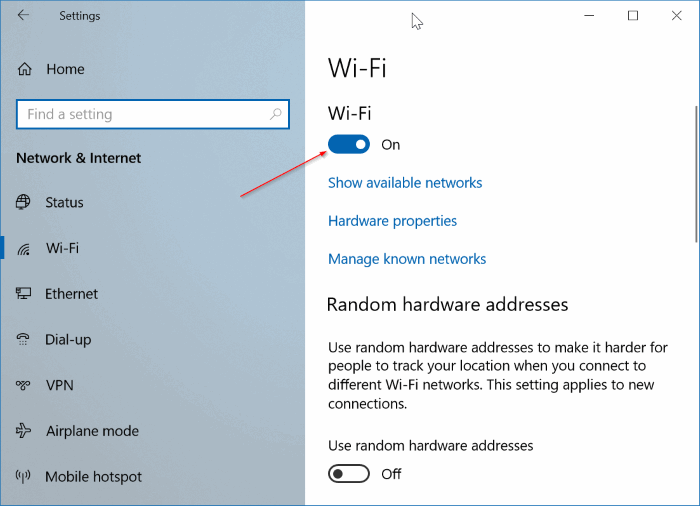
Bước 5: Nhấp vào biểu tượng Wifi của iPhone bạn phát sóng trong vùng khay hệ thống của thanh tác vụ và sau đó nhấp vào mục nhập iPhone của bạn. Nhấp vào nút Connect .
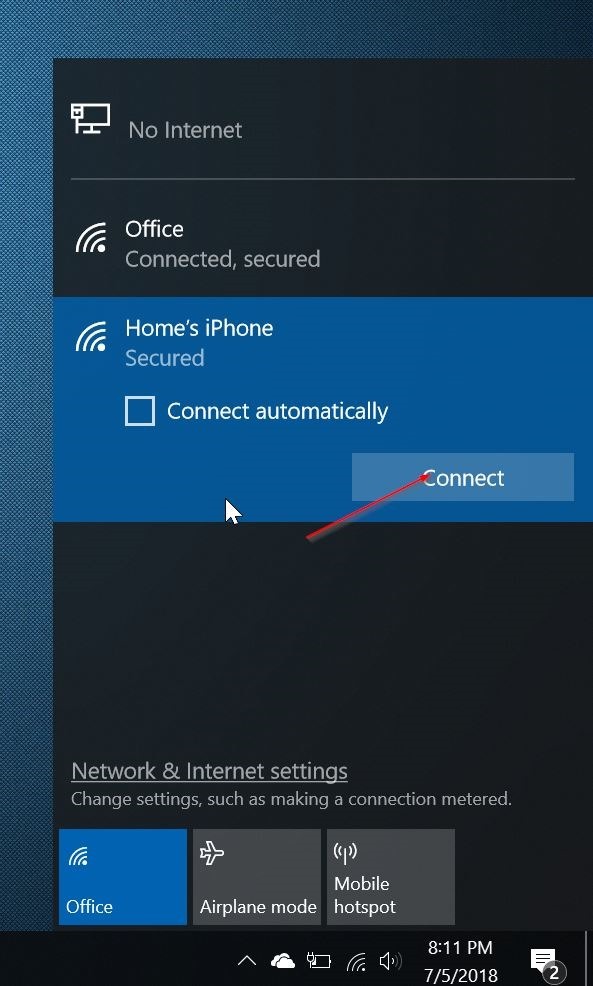
Bước 6: Khi bạn được yêu cầu nhập mật khẩu, vui lòng nhập mật khẩu mà bạn có thể thấy trong phần Personal hotspot của cài đặt iPhone (Settings > Personal Hotspot).
Đó là nó! Giờ đây, bạn có thể duyệt web trên PC Windows 10 bằng kết nối Internet của iPhone.
Cách 2: Kết nối máy tính xách tay Windows 10 với điểm phát sóng của iPhone bằng cáp USB
Nếu vì lý do nào đó, bạn không thể kết nối máy tính xách tay Windows 10 với điểm phát sóng của iPhone, bạn có thể sử dụng cáp USB của iPhone để kết nối máy tính xách tay Windows 10 với điểm phát sóng của iPhone mà không gặp bất kỳ sự cố nào.
Bước 1: Tải xuống phiên bản iTunes mới nhất trên PC của bạn và cài đặt tương tự.
Bước 2: Kết nối iPhone của bạn với máy tính xách tay Windows 10 bằng cáp sạc. Nếu bạn nhận được màn hình sau đây trên iPhone của mình, hãy nhấn Trust.
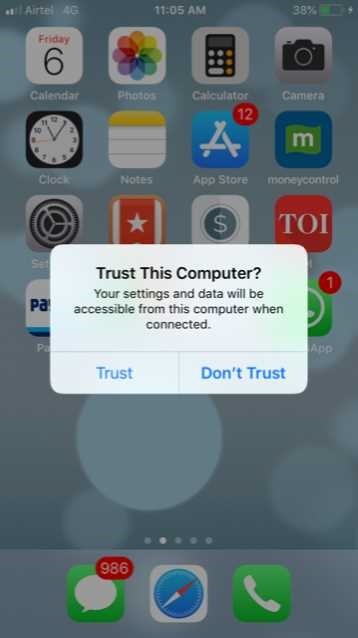
Bước 3: Trên iPhone, điều hướng đến Settings > Personal Hotspot . Một lần nữa, nếu không thể truy cập Điểm phát sóng cá nhân, hãy bật dữ liệu di động.
Bước 4: Tiếp theo, điều hướng đến Settings > Personal Hotspot . Bật Personal Hotspot .
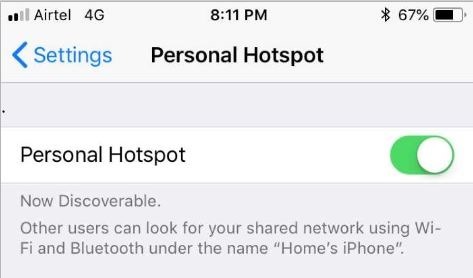
Bước 5: Máy tính xách tay Windows 10 của bạn sẽ tự động kết nối với điểm phát sóng của iPhone ngay bây giờ.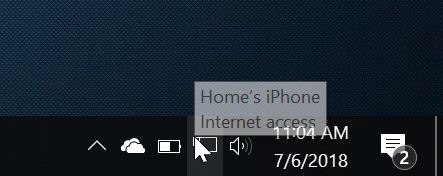
Bạn có thể bắt đầu duyệt web trên máy tính xách tay Windows 10 của mình ngay bây giờ.